玩转BIOS设置史上最强BIOS设置大解析上中下.docx
《玩转BIOS设置史上最强BIOS设置大解析上中下.docx》由会员分享,可在线阅读,更多相关《玩转BIOS设置史上最强BIOS设置大解析上中下.docx(19页珍藏版)》请在冰豆网上搜索。
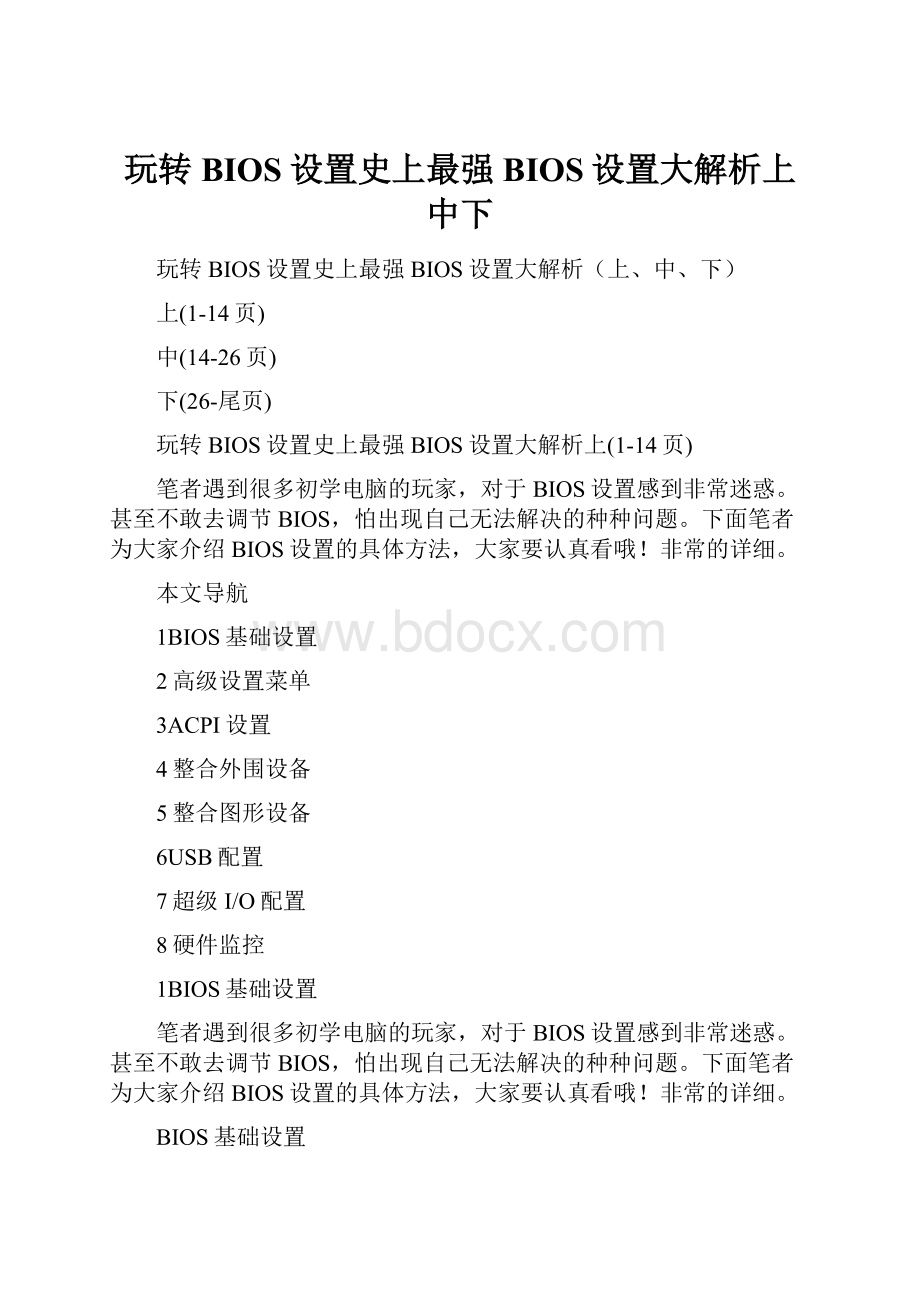
玩转BIOS设置史上最强BIOS设置大解析上中下
玩转BIOS设置史上最强BIOS设置大解析(上、中、下)
上(1-14页)
中(14-26页)
下(26-尾页)
玩转BIOS设置史上最强BIOS设置大解析上(1-14页)
笔者遇到很多初学电脑的玩家,对于BIOS设置感到非常迷惑。
甚至不敢去调节BIOS,怕出现自己无法解决的种种问题。
下面笔者为大家介绍BIOS设置的具体方法,大家要认真看哦!
非常的详细。
本文导航
1BIOS基础设置
2高级设置菜单
3ACPI设置
4整合外围设备
5整合图形设备
6USB配置
7超级I/O配置
8硬件监控
1BIOS基础设置
笔者遇到很多初学电脑的玩家,对于BIOS设置感到非常迷惑。
甚至不敢去调节BIOS,怕出现自己无法解决的种种问题。
下面笔者为大家介绍BIOS设置的具体方法,大家要认真看哦!
非常的详细。
BIOS基础设置
一、主菜单
该菜单显示基本硬件配置和设置日期时间
2高级设置菜单
二、高级设置菜单
该菜单设置主板的I/O设备和电源管理
1、PCI子系统设置
1-1、PCI延迟时间
设置PCI延迟时间。
延迟时间以PCI总线时钟为单位。
比如第一个设置就是延迟32个PCI总线时钟。
英特尔在6系列芯片组取消了PCI总线。
当前主板上的PCI是第3方芯片从PCIE转接的。
如果有些PCI卡响应慢,系统检测不到,可以增加延迟时间。
3ACPI设置
2、ACPI设置
2-1、ACPI待机状态
ACPI待机状态有S1和S3。
S1是只关闭显示,S3是只保持内存有+5VSB供电,其余都停止供电。
都默认是S3,
2种状态,闪烁和双色。
电源指示灯状态设置要与机箱的只是等配置有关。
并请参看说明书有关指示灯的连接。
4整合外围设备
3、整合外围设备
3-1、板载网卡
开启/关闭板载网卡。
默认是开启。
3-2、网卡ROM
开启/关闭网卡启动ROM。
这项是设置网卡启动的。
开启,就是从网卡ROM启动。
一般无盘网要设置为开启。
3-3、SATA配置
这是H61的SATA配置。
有IDE和AHCI2种模式。
默认是IDE。
当配置为AHCI时,弹出热插拔设置菜单。
开起/关闭热插拔,默认是关闭的。
硬盘设置为热插拔后,这个SATA接口就可以连接eSATA移动硬盘,可以在开机是插拔。
3-4、声卡配置
开启/关闭板载HD音频解码器,默认是开启。
3-5、HPET配置
开启/关闭HPET,默认是开启。
HPET的英文全称是HighPrecisionEventTimer(高精度事件定时器)。
HPET是Intel制定的用以代替传统的8254(PIT)中断定时器与RTC定时器的新定时器。
这是一个安全的选项,即使你的硬件不支持HPET也不会造成问题,因为它会自动用8254替换。
5整合图形设备
4、整合图形设备
4-1、内部图形卡
设置项有IGD/PEG,默认是PEG。
这是设置开机时从那个显卡显示。
IGD是内部整合显卡。
PEG就是独立显卡。
小常识:
[IGD]是内置显卡,设为首选项时系统首先初始化IGD。
[PEG]是PCIE显卡,设为首选项时系统首先初始化PEG。
[PCI]是PCI显卡,设为首选项时系统首先初始化PCI。
4-2、内置显卡共享内存
设置内置显卡共享内存的容量,设置项有32M/64M/128M。
这里设置的是静态共享显存。
实际上英特尔的IGD还有动态共享显存,动态共享显存很大。
4-3、IGD双显设置
6USB配置
5、USB配置
5-1、USB控制器
开启/关闭USB控制器,默认是开启
5-2、传统USB支持
开启/关闭传统USB支持,默认是开启。
传统USB就是USB1.0时代的USB设备。
5-3、板载USB3.0控制器
开启/关闭板载USB3.0控制器,默认是开启。
如果主板上有第三方的USB3.0控制器,就会有这个选项。
7超级I/O配置
6、超级I/O配置
6-1、超级I/O配置菜单
超级I/O芯片是F71869
6-2、串口配置
开启/关闭串口,默认是开启
6-2-1、设置串口I/O地址和中断号
设置项有自动和若干IO地址、中断号。
这些选择是避免地址、中断冲突。
如果遇到串口地址、中断与其他设备冲突,就要在这里换一个试试。
6-3、并口配置
开启/关闭并口,默认是开启
6-3-1、设置并口I/O地址和中断号
设置项有自动和若干IO地址、中断号。
这些选择是避免地址、中断冲突。
如果遇到并口地址、中断与其他设备冲突,就要在这里换一个试试。
6-3-2、设备模式
并口设备有若干模式,连接并口设备后,要根据设备的模式在这里选择与设备匹配的模式。
8硬件监控
7、硬件监控
7-1、监控页面
7-2、CPU智能风扇设置
默认是关闭的。
开启CPU智能风扇首先要设置目标温度。
目标温度就是CPU的温度,从40到70度,设置时选定一个温度,就是说CPU在达到这个温度前风扇是低速转,达到这个温度后风扇加速。
7-2-1、设置风扇最小转速
设定温度目标后,弹出风扇最小转速设置,这里的转速是按风扇的实际转速百分比设置的。
因为各种风扇的实际转速是不一样,不能按转速设置,只能按百分比设置。
7-3、系统风扇控制
这里是控制系统风扇的转速,有三档,百分之50、75、100。
系统风扇1和2设置方法相同。
玩转BIOS设置史上最强BIOS设置大解析中(14-26页)
本文导航
1电源管理设置
2唤醒事件设置
3PIC/PCIE设备唤醒
4热键设置与超频菜单
5EIST设置
6OCGenie按钮
7内存时序设置
8DRAM参数
9高级通道时序配置
10集显超频设置
1电源管理设置
感谢大家续看《玩转BIOS设置史上最强BIOS设置大解析中》,在这篇文章中,我们主要介绍电源管理、唤醒功能、热键设置、超频等几大热门功能。
电源管理设置
开启/关闭EUP2013,默认是开启。
EUP2013是欧盟新的节能标准,要求电脑在待机状态时,功耗降低到欧盟的要求。
开启EUP2013可能导致开机加电时间略微延迟。
AC掉电恢复后状态
有三种状态:
关机/开机/掉电前状态,默认是关机。
市电有时会掉电,这项设置就是应对市电掉点后再来电电脑是开机,还是关机,或者保持掉电前的状态。
CPU供电相管理
EUP2013设置
CPU供电一般是多相的脉宽调制(PWM)方式,当CPU空闲时不需要大电流,可以关闭多余的供电相,降低供电电路的自身耗电。
CPU供电相管理有三项设置,APS模式/IntelSVID模式/关闭,默认是IntelSVID模式。
APS模式(ActivePhaseSwitching)也叫主动相变换模式,是微星的动态相位切换功能,其原理是依据CPU的负载调控PWM供电的相数。
IntelSVID模式(SerialVoltageIdentification)是英特尔VRD12供电规格采用的串行电压识别。
英特尔的EIST就是依据SVID总线侦测CPU电压。
依据CPU电压来调控PWM供电的相数。
关闭:
关闭CPU供电相切换功能,
2唤醒事件设置
唤醒事件设置
唤醒事件管理
设置唤醒事件由BIOS管理/OS管理。
BIOS管理就需要做下面的设置。
OS管理就要到OS里设置。
时钟唤醒
开启/关闭时钟唤醒,默认是关闭。
开启后弹出时间设置菜单
设置时分秒
3PIC/PCIE设备唤醒
PIC/PCIE设备唤醒
开启/关闭PIC/PCIE设备唤醒,默认是关闭
USB设备唤醒
开启/关闭USB设备唤醒,默认是关闭
PS2键盘唤醒有3项设置关闭/任何一键/热键
开启/关闭PS2鼠标唤醒,默认是关闭
4热键设置与超频菜单
热键设置
热键有Ctrl+Esc/Ctrl+F1/Ctrl+Space
超频菜单
该菜单主要设置CPU、GPU、DRAM的频率、电压
调整CPU倍率
回车弹出倍率选择菜单,可以从中选择。
H61不支持CPU超频,倍频菜单最高倍率是CPU默认的倍率。
超内部PLL电压
设置项有Auto/关闭/开启,默认是自动。
这是自动提升CPU时钟信号电压。
对K字CPU超频很有帮助。
但是在H61主板BIOS中出现,没有用处了。
5EIST设置
EIST设置
开启/关闭EIST,默认开启。
EIST全称为“EnhancedIntelSpeedStepTechnology”,是Intel公司专门为移动平台和服务器平台处理器开发的一种节电技术。
到后来,新推出的桌面处理器也内置了该项技术。
EIST是根据处理器负载来调节主频和电压的模块,它的触发机制同C1Ehaltstate是不同的。
操作系统、BIOS的支持是必需的,操作系统通过ACPI进行调节。
EIST提供了更多的CPU频率和电压调节级别,因此可以比C1Ehalt更加精确的调节处理器的状态。
TurboBoost设置
开启/关闭TurboBoost,默认开启。
英特尔第2代睿频技术。
CPU可以根据负载启用核心数量,并自动超频。
单核工作时频率可提高20%。
6OCGenie按钮
OCGenie按钮
开启/关闭OCGenie按钮,默认是关闭。
这是一键超频功能,在H61主板上没有作用。
内存频率设置
回车弹出频率选择菜单。
H61也不支持内存超频,默认的频率最高是1333MHz。
开启/关闭XMP,默认是关闭。
XMP在H61主板上也不起作用(可点击放大)
DRAM时序模式
这里的设置有Auto/Link/Unlink,Auto就是按内存的SPD参数自动设置,Link/Unlink是手动设置,Link是双通道用同一个时序设置,Unlink是2个通道分开设置时序。
当设置了Link/Unlink后,下面的AdvancedDRAMConfiguration变为可操作的,以便于手动设置内存时序。
7内存时序设置
内存时序设置
第一梯队的六个参数
这6个参数是最重要的,可以在CPU-Z里面看到。
其中CL、RCD、RP是JEDEC标准排名前三的重要参数。
CommandRate:
命令速率,也称之为CR,CommandMode。
设置参数有1T/2T/3T。
这个选项是内存控制器开始发送命令到命令被送到内存芯片的延迟。
延迟时间以周期为单位。
1T当然比2T快。
但是要依据内存条的性能。
性能低的设置1T后肯定要蓝屏死机。
一般保持Auto设置即可,让BIOS自己去设置。
tCL:
参数范围5-15T。
CL就是CAS#Latency,列地址选通潜伏时间,指的是“内存读写操作前列地址控制器的潜伏时间”。
CAS控制从接受一个指令到执行指令之间的时间。
因为CAS主要控制十六进制的地址,或者说是内存矩阵中的列地址,所以它是最为重要的参数,在稳定的前提下应该尽可能设低。
tRCD:
参数范围4-15T。
RCD就是RAS#toCAS#Delay,行地址到列地址的延迟时间,数值越小,性能越好。
对内存进行读、写或刷新操作时,需要在这两种脉冲信号之间插入延迟时钟周期。
JEDEC规范中,它是排在第二的参数,降低此延时,可以提高系统性能,如果该值设置太低,同样会导致系统不稳定。
tRP:
参数范围4-15T。
RP就是Row#prechargeDelay,内存行地址选通脉冲预充电时间。
也叫做“内存行地址控制器预充电时间”,预充电参数越小则内存读写速度就越快。
tRP用来设定在另一行能被激活之前,RAS需要的充电时间。
tRP参数大会导致所有的行激活延迟过长,参数小可以减少预充电时间,从而更快地激活下一行。
该参数的大小取决于内存颗粒的体质,参数小将获取最高的性能,但可能会造成行激活之前的数据丢失,内存控制器不能顺利地完成读写操作,从而导致系统不稳定。
参数值大将提高系统的稳定。
这3个参数是JEDEC规范中最重要的参数,参数值越低,内存读写操作越快,但稳定性下降,相反数值越高,读写速度降低,稳定性越高。
tRAS:
参数范围10-40T。
RAS就是Row#activeDelay,内存行地址选通延迟。
即“内存行有效至预充电的最短周期”,调整这个参数要根据实际情况而定,并不是说越大或越小就越好。
如果tRAS的周期太长,系统会因为无谓的等待而降低性能。
降低tRAS周期,则会导致已被激活的行地址会更早的进入非激活状态。
如果tRAS的周期太短,则可能因缺乏足够的时间而无法完成数据的突发传输,这样会引发丢失数据或损坏数据。
该值一般设定为CASlatency+tRCD+2个时钟周期。
为提高系统性能,应尽可能降低tRAS的值,但如果发生内存错误或系统死机,则应该增大tRAS的值。
tRFC:
参数范围48-200T。
RFC就是RefreshCycleTime,刷新周期时间。
它是“SDRAM行刷新周期时间”,它是行单元刷新所需要的时钟周期数。
该值也表示向相同的bank中的另一个行单元两次发送刷新指令(即:
REF指令)之间的时间间隔。
tRFC值越小越好,它比tRC的值要稍高一些。
8DRAM参数
DRAM参数的第二梯队
tWR:
参数范围5-16T。
WR就是WriteRecoveryTime,写恢复延时。
该值指的是在一个激活的bank中完成有效的写操作及预充电前,必须等待多少个时钟周期。
这段必须的时钟周期用来确保在预充电发生前,写缓冲中的数据可以被写进内存单元中。
同样的,过低的tWD虽然提高了系统性能,但可能导致数据还未被正确写入到内存单元中,就发生了预充电操作,会导致数据的丢失及损坏。
tWTR:
参数范围4-15T。
WTR就是WritetoReadDelay,写到读延时。
这个参数设定向DDR内存模块的同一个单元中,在最后一次有效的写操作和下一次读操作之间必须等待的时钟周期。
tWTR值偏高,降低了读性能,但提高了系统稳定性。
偏低则提高读写性能,但系统会不稳定。
tRRD:
参数范围1-15T。
RRD就是RowtoRowDelay,行到行延迟。
也称为RAStoRASdelay,表示“行单元到行单元的延时”。
该值也表示向相同的bank中的同一个行单元两次发送激活指令(即:
REF指令)之间的时间间隔。
tRRD值越小越好。
延迟越低,表示下一个bank能更快地被激活,进行读写操作。
然而,由于需要一定量的数据,太短的延迟会引起连续数据膨胀。
如果出现系统不稳定的情况,需将此值设定较高的时钟参数。
tRTP:
参数范围4-15T。
RTP就是DRAMREADtoPRETime,内部读取到预充电命令时间。
这个参数实际上就是读命令和预充电明令之间的时间间隔。
如果参数值过小,系统运行很快,但不稳定。
tFAW:
参数范围4-63T。
FAW就是DRAMFOURACTWINTime,内存四项动作成功时间。
该选项通常设置为Auto即可,对性能以及稳定性影响不大。
tWCL:
参数范围5-15T。
WCL就是WriteCASLatency,写指令到行地址控制器延时。
SDRAM内存是随机访问的,这意味着内存控制器可以把数据写入任意的物理地址,大多数情况下,数据通常写入距离当前列地址最近的页面。
这个参数和tCL(CAS-Latency)是相对的,tCL是“读”的延迟,tWCL是“写”的延迟。
tCKE:
参数范围3-15T。
CKE是时钟有效信号(ClockEnable),在这里这个参数叫做CKEMinimumPlusWidth,就是CKE最小脉冲宽度。
tRTL:
参数范围24-64T。
RTL就是DRAMRoundTripLatency,在一个UCLK(NBClock)内往返读取若干单元之间的最小延迟。
9高级通道时序配置
高级通道1时序配置
这个梯队是读写通道1内存的特殊参数
tRRDR:
Read-ReadDifferentRank,sameDIMM。
这个参数的含义是在同一个DIMM(就是同一条内存)内,读取不同RANK的延迟。
tRRDD:
Read-ReadDifferentRank。
这个参数的含义是读取不同RANK的延迟(包括了所有DIMM)。
tWWDR:
Write-WriteDifferentRank,sameDIMM。
这个参数的含义是在同一个DIMM(就是同一条内存)内,写不同RANK的延迟。
tWWDD:
Write-WriteDifferentRank。
这个参数的含义是写不同RANK的延迟(包括了所有DIMM)。
tRWDRDD:
Read-WriteDifferentRankssameorDifferentDIMM。
这个参数的含义是在同一内存条或不同内存条上读-写不同的RANK的延迟。
tWRDRDD:
Write-ReadDifferentRankssameorDifferentDIMM。
这个参数的含义是在同一内存条或不同内存条上写-读不同的RANK的延迟。
tRWSR:
Read-WriteSameRank。
这个参数的含义是读-写同一个RANK的延迟。
JEDEC的DDR3时序表
10集显超频设置
集显超频
开启/关闭集显超频,默认是开启
集显超频也是设置GPU的倍率。
因为基频与CPU相同。
可以键入数字,也可以用+/-键调整倍频。
玩转BIOS设置史上最强BIOS设置大解析下
本文导航
1CPU相关设置
2CPU核心设置
3虚拟机设置
4电源节能设置
5C-State设置
6功耗设置
7启动设置
8备份BIOS设置
9更新BIOS设置
10安全设置
11顺序启动配置
12保存和退出
1CPU相关设置
由于BIOS设置选项太过繁杂,数据太多。
不得不已上、中、下三篇文章的形式展现给读者们。
本篇为《玩转BIOS设置史上最强BIOS设置大解析下》也是该系列文章的收尾之作。
大家仔细阅读这三篇文章,开机按下DEL细细调节BIOS设置,定能让您的爱机工作在巅峰状态。
频展设置
开启/关闭频展,默认是开启。
这项设置有利于超频稳定
内存电压设置
Auto是内存条的默认电压。
如果有因为内存兼容不良而蓝屏死机,可以适当提高高内存电压
CPU特征设置
2CPU核心设置
CPU核心设置
设置CPU工作的核心。
设置项随CPU的核心数而变化
CPUID最大限制
开启/关闭CPUID最大限制,默认是关闭。
这项设置的含义是限制执行CPUID指令返回最大数值大。
CPUID包括了用户计算机当今的信息处理器的信息。
信息包括型号,信息处理器家庭,高速缓存尺寸,时钟速度和制造厂codename等。
通过查询可以知道一些信息:
晶体管数,针脚类型,尺寸等。
较新的CPU执行CPUID指令后因返回最大数值可能会造成某些操作系统误动作。
WINDOW不需要开启。
扩展禁止位
开启/关闭扩展禁止位,默认是开启。
ExecuteDisableBit是Intel在新一代处理器中引入的一项功能,开启该功能后,可以防止病毒、蠕虫、木马等程序利用溢出、无限扩大等手法去破坏系统内存并取得系统的控制权。
其工作原理是:
处理器在内存中划分出几块区域,部分区域可执行应用程序代码,而另一些区域则不允许。
当然,要实现处理器的“ExecuteDisableBit”功能,还需要操作系统的配合才行。
现在Windows系统、Linux9.2及RedHatEnterpriseLinux3Update3等均支持这一功能。
3虚拟机设置
虚拟机设置
开启/关闭虚拟机,默认是关闭的。
安装虚拟机时请开启
I/O虚拟分配技术设置
开启/关闭I/O虚拟分配技术,默认是关闭。
安装虚拟机时请开启。
英特尔VT-d是英特尔虚拟化技术硬件架构的最新成员。
VT-d能够改进应用的兼容性和可靠性,并提供更高水平的可管理性、安全性、隔离性和I/O性能,从而帮助VMM更好地利用硬件。
通过使用构建在英特尔芯片组内部的VT-d硬件辅助,VMM能够获得更出色的性能、可用性、可靠性、安全性和可信度。
4电源节能设置
电源技术设置
设置项有关闭(Disable)/能效(EnergyEfficient)/自选(Custom),默认是自选
C1E支持
开启/关闭C1E支持,默认关闭。
C1E的全称是C1Eenhancedhaltstat,由操作系统HLT命令触发,通过调节倍频降低处理器的主频,同时还可以降低电压。
超频保护
开启/关闭超频保护,默认是开启
5C-State设置
C-State
开启/关闭C-State,默认是开启。
C-State是ACPI定义的处理器的电源状态。
处理器电源状态被设计为C0,C1,C2,C3...Cn。
C0电源状态是活跃状态,即CPU执行指令。
C1到Cn都是处理器睡眠状态,即和C0状态相比,处理器消耗更少的能源并且释放更少的热量。
但在这睡眠状态下,处理器都有一个恢复到C0的唤醒时间,不同的C-State要耗费不同的唤醒时间。
C-State与C1E的区别:
C-State是ACPI控制的休眠机制,C1E是HLT指令控制的降低CPU频率节能。
C1E是C0状态下的节能。
PackageCStateLimit
这是设置C状态限制。
如果限制到C0,C1E就不起作用,如果限制到C2,就不能进入C3更节能的状态,默认是自动,超频时也可以设置为NoLimit(不限制)。
6功耗设置
功耗设置
LongDurationpowerlimit(W):
长时间TDP限制(瓦)。
从功耗角度设定TDP,设置范围0-255W。
想超频解开TDP限制就得靠它,设为200已经足够。
LongDurationmaintained(ms):
长时间TDP限制(毫秒)。
从时间角度设定TDP,设置范围0-32000毫秒(32秒)。
ShortDurationpowerlimit(W):
短时间TDP限制(瓦)。
从功耗角度设定短时间TDP,设置范围0-255W。
这是设置TurboBoost可以在短时间内超出TDP限制,但是不能超过这个功耗。
以上三项设置对于H61没有意义。
PrimaryPlaneTurboPowerLimit(W):
第一平台Turbo功耗限制(瓦),设置范围0-255W。
这是集显作为主显的Turbo超频功耗限制。
SecondaryPlaneTurboPowerLimit(W):
第二平台Turbo功耗限制(瓦)设置范围0-255W。
这是集显作为副显的Turbo超频功耗限制。
M-Flash
M-Flash是微星独有的使用U盘保存BIOS副本,更新BIOS和从U盘里的BIOS启动等三项功能总称。
7启动设置
从UBIOS启动
开启/关闭从U盘BIOS启动功能,默认是关闭
如果要从U盘BIOS启动,请先把带有BIOS的U盘插入USB口,开机进入BIOS的M-Flash选项。
设置BIOSBootFunction为Enabled。
开启BIOSBootFunction后,SelectonefiletoBoot(选择启动的BIOS文件)变为可操作项,回车就弹出检测到的U盘。
回车就可以看到U盘里的BIOS文件,选择你要启动用的一个
然后F10保存并重启,就可以从U盘BIOS启动了。
如果不能启动则有2声提示音,反复3次后出现提示文字。
可以敲Del进BIOS关闭从U盘BIOS启动功能。
也可以清CMOS
8备份BIOS设置
保存BIOS到U盘
在SaveBIOStoStorage回车,就弹出检测到的U盘信息。
回车弹出BIOS文件名。
再回车就开始保存
9更新BIOS设置
用U盘的BIOS更新
在SelectonefiletoUpdateBIOS处回车,弹出检测到的U盘。
回车弹出U盘的BIOS文件,供你选择更新用的BIOS文件。
选定文件后回车就开始更新。
10安全设置
安全设置
上边2行显示密码设置状态,当前显示的是没有设置。
设置管理员密码
回车弹出密码输入框,在框内键入密码
再输入一次验证。
回车即可
设置用户密码
回车弹出密码输入框,在框内键入密码
机箱入侵设置
该项设置是防止开启机箱,需要有防开机